手把手教你配置树莓派工控机
1、打开网页浏览器,在浏览器的地址栏中输入RevPi Core的IP地址,之后就会出现登录窗口。
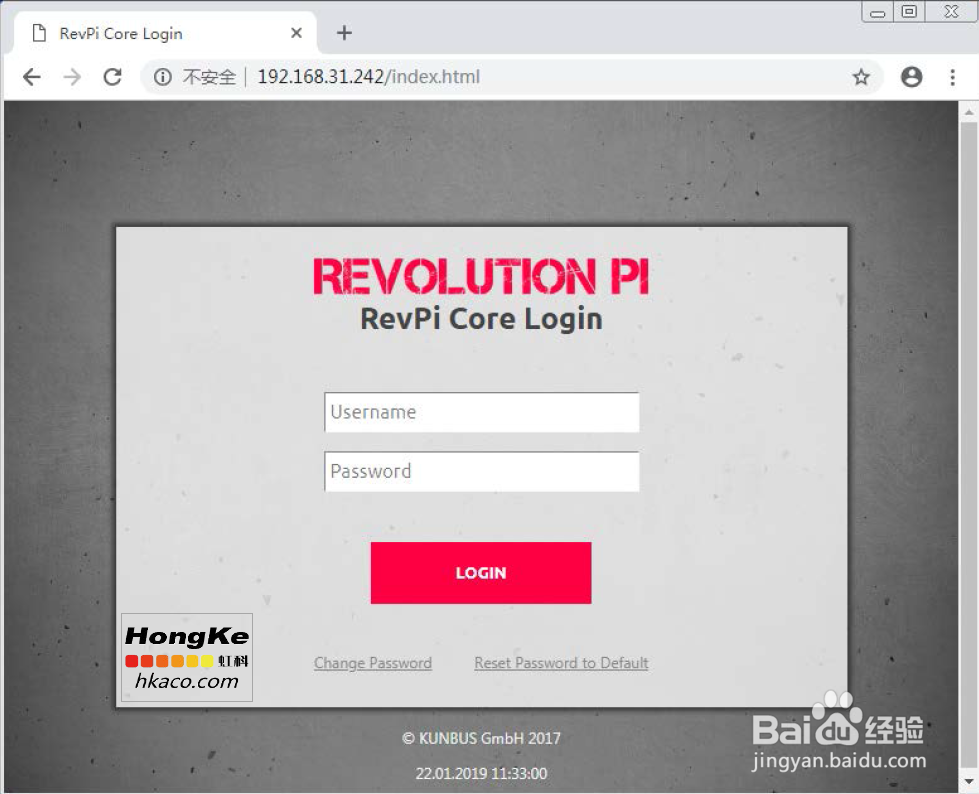
2、使用用户名“admin”登录,然后输入你的密码,它可以在你的树莓派RevPi Core侧面的贴纸上找到,最后点击“LOGIN”。这之后将打开状态页面。
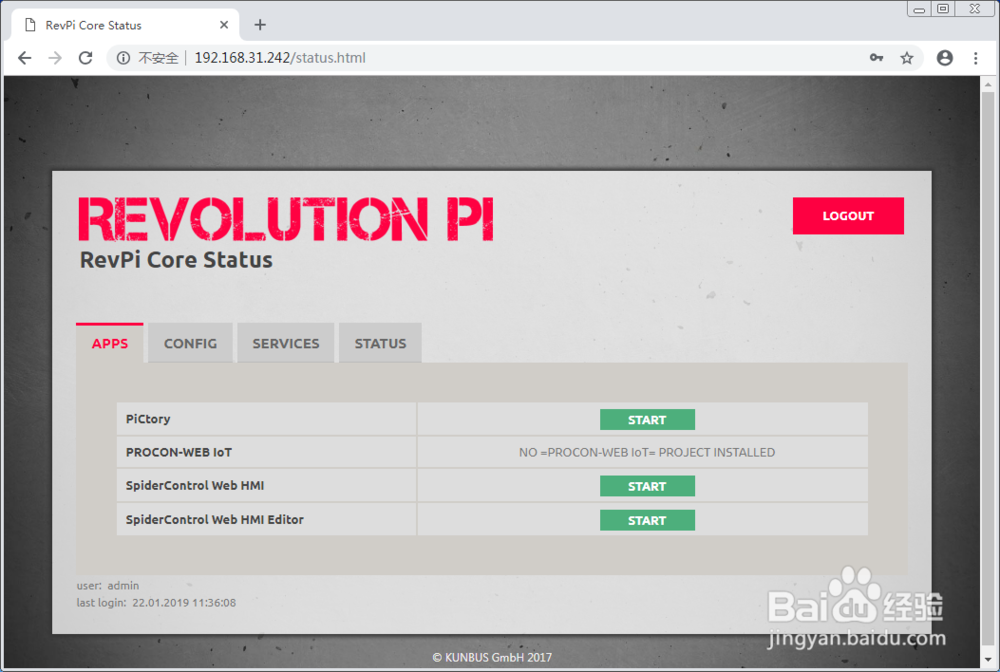
3、点击“APPS”标签。单击条目“PiCtory”后面的“START”按钮以启动PiCtory,进入PiCtory页面。
在配置面板中,你可以按照与DIN导轨上相同的方式组装适配器。Pictory会辅助你完成项目的搭建,因为如果你的设备无法组装,Pictory会提供反馈。将设备组装在一起的过程中有一些规则需要你遵守:
1. RevPi Core构成了每个项目的基础。
2. 网关集成到项目中时只能位于最右侧或最左侧。
然后,你可以从Device Catalog中插入适配器。适配器可以是通过PiBridge连接到RevPi Core的硬件模块,也可以是在过程映像中保留存储空间的驱动程序软件。
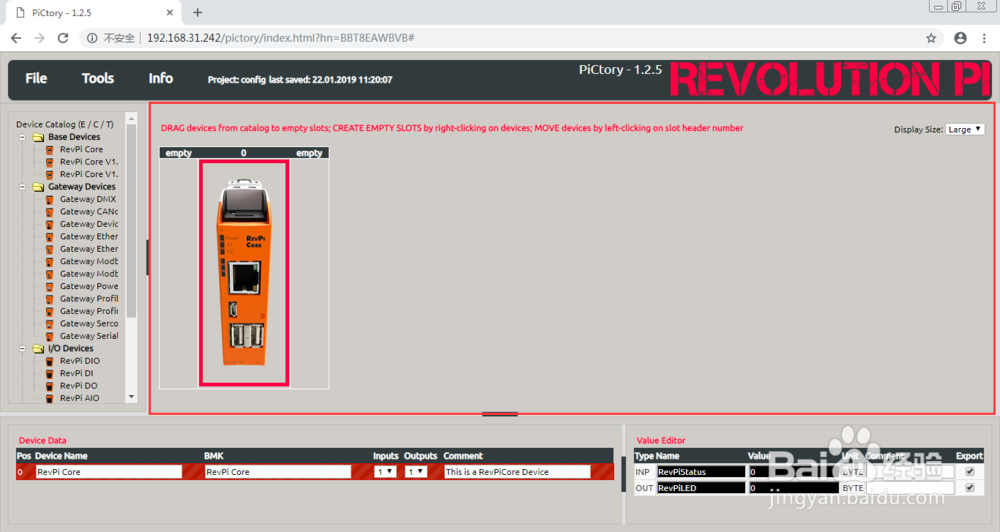
4、在Device Catalog中,你将找到所有可用的适配器。如果你需要为一个特殊的硬件编写驱动程序,编写完成后你也可以将它们作为适配器添加到Device Catalog中。为此,你需要创建一个RAP文件(RevPi Adapter Profile)。
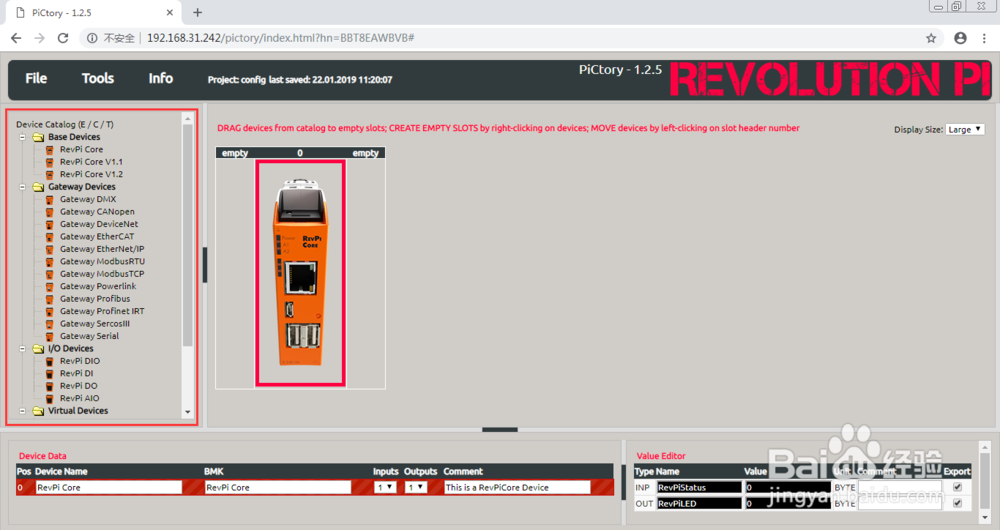
5、在Device Data窗口中,你可以设置适配器的基本设置(例如设备名称)。
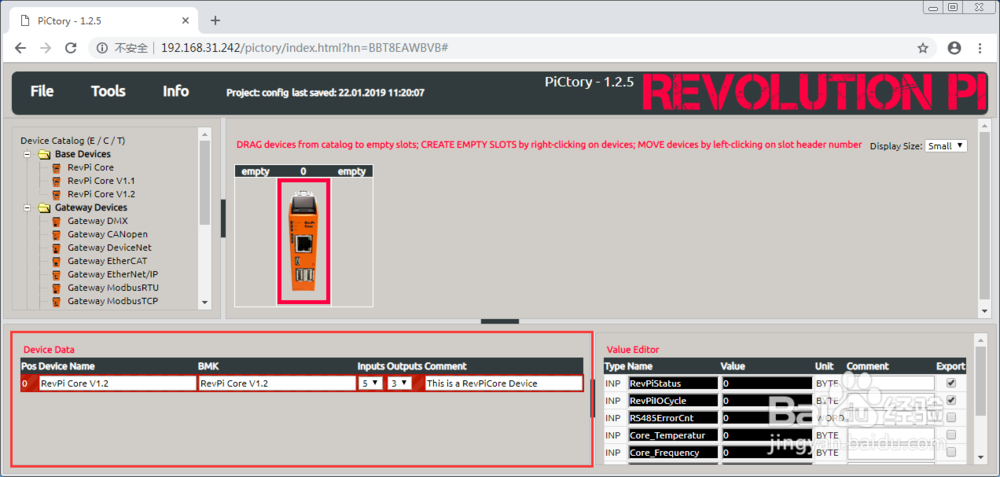
6、在Value Editor中,你可以指定要使用的输入和输出端口。还可以为各个接口命名。
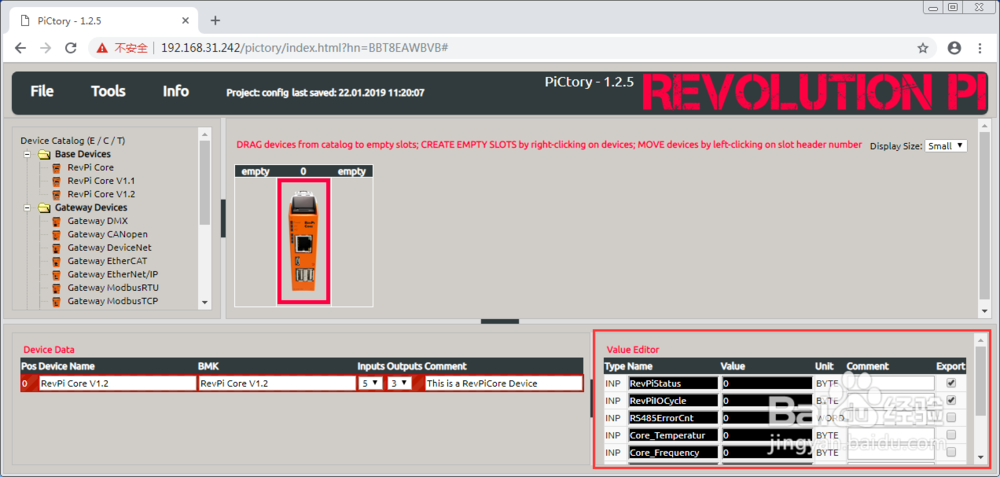
7、如果需要更改配置面板上适配器的图标大小,可以:
1.单击选择窗口“Display Size”。
2.设置合适的适配器显示图标大小。
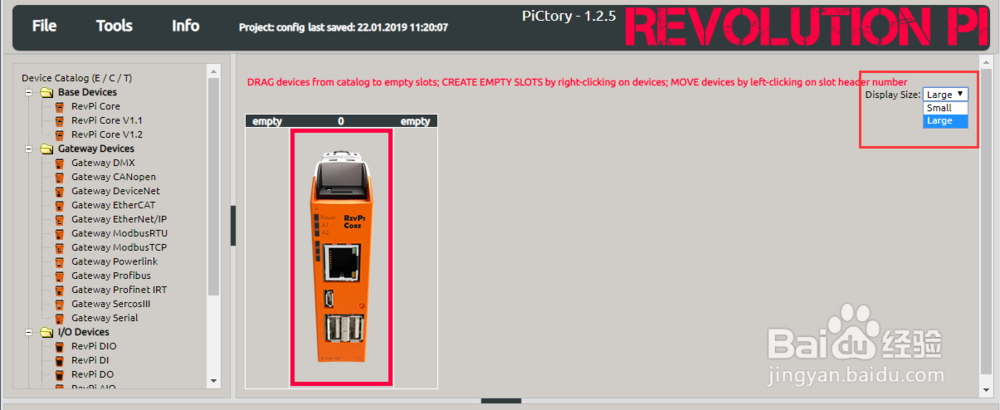
8、如果需要显示和隐藏窗口,可以:
1.单击黑色按钮隐藏窗口。
2.你可以再次单击相同的按钮来恢复窗口。
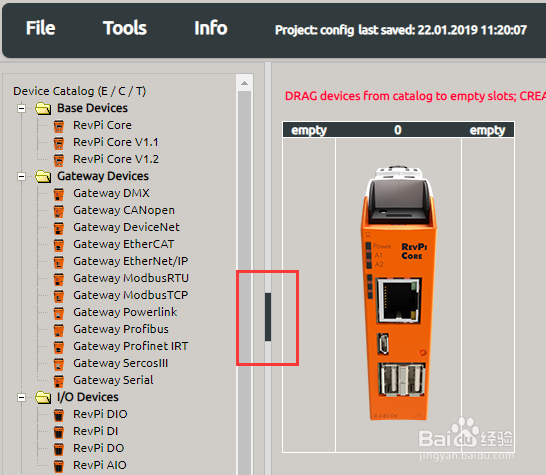
9、如果需要更改窗口大小,将光标放在想要调整大小的窗口的边框上。
这里会出现一个双向的箭头。
再按住鼠标左键并将窗口调整到所需的大小。
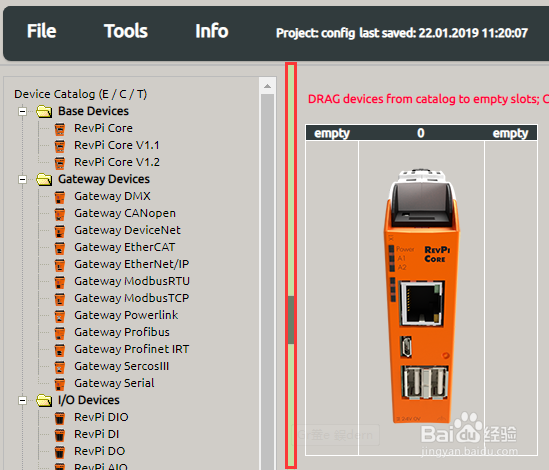
10、接下来介绍其它的一些操作。
1.从Device Catalog中选择RevPi DIO。
2.将其拖放到配置面板中的RevPi Core右侧的空列中。
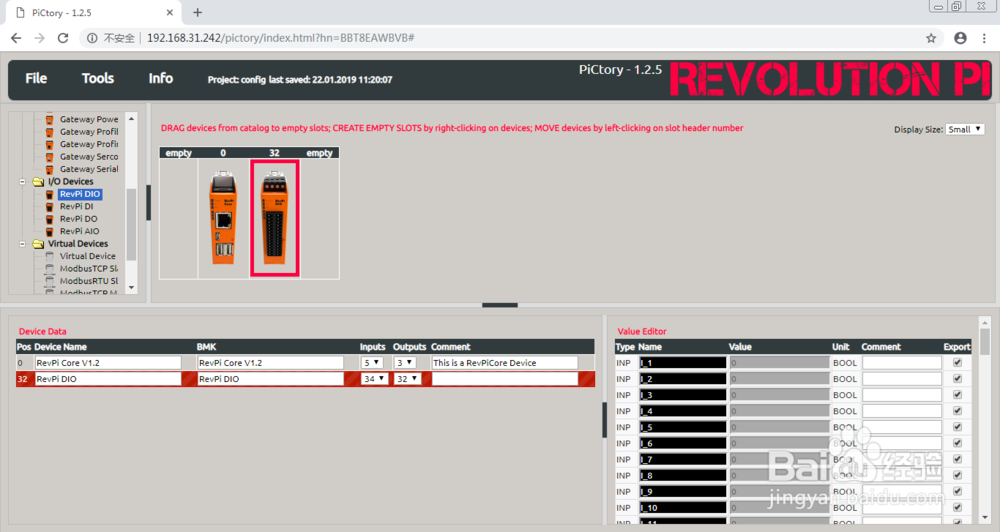
11、点击RevPi Core,在配置面板的下方,将打开2个工作区域。你可以在此配置适配器。
在“Device Data”区域中设置适配器的基本设置。下列值可帮助你轻松识别适配器:
1.适配器名称
2.设备标签(BMK)
3.备注

12、如果你没有输入值,则使用存储在RAP文件中的默认值。在这里还可以定义输入和输出。但是在此处选择的值不是用来确定输入和输出的数量。这些值是用来确定输入或输出的是布尔变量还是16位变量。当选择较高的值时为布尔变量,当选择较低的值时为16位变量。

13、在“Value Editor”中设置适配器设备的值。
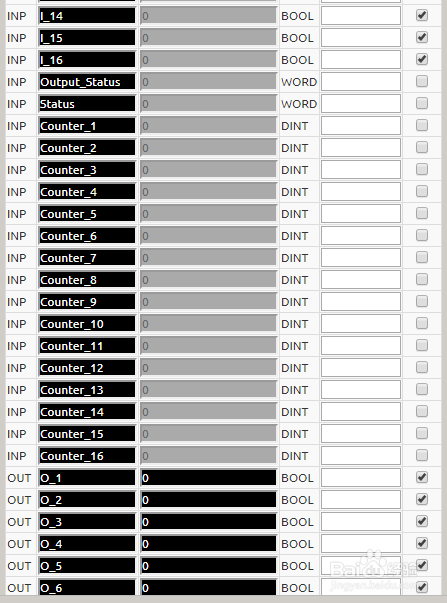
14、下面将通过实际操作来熟悉一下变量的使用。
现在使用PuTTY登录RevPi Core设备,进行后续操作前先介绍一下“piTest”测试程序。在命令行输入piTest命令后,可以查看相关帮助信息。
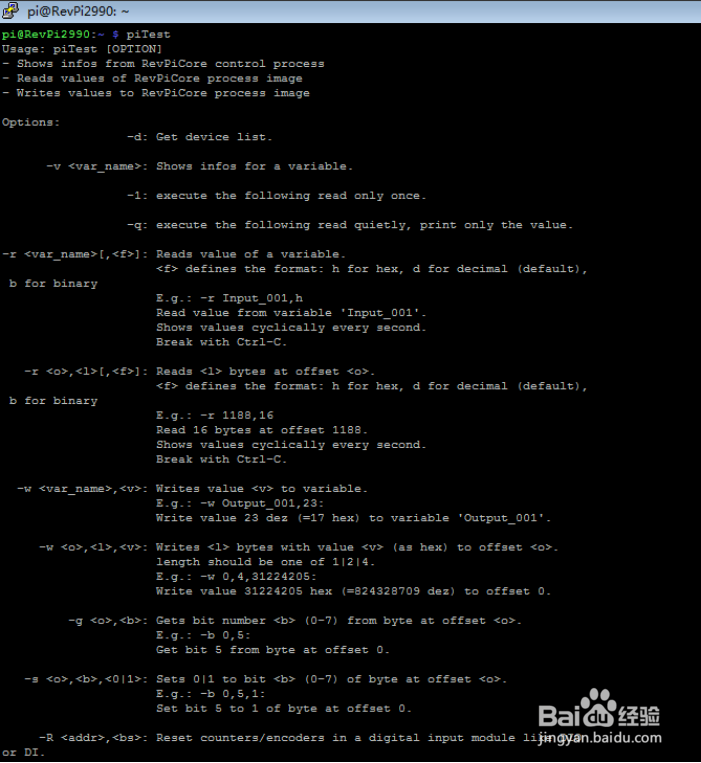
15、由于在Jessie Image中有几种不同的RevPi Core模块可供使用,我们需要明确当前应该使用哪个版本的RevPi Core模块
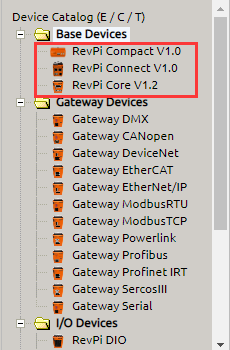
16、在命令行输入“piTest -d”命令就可以查看当前使用的版本。
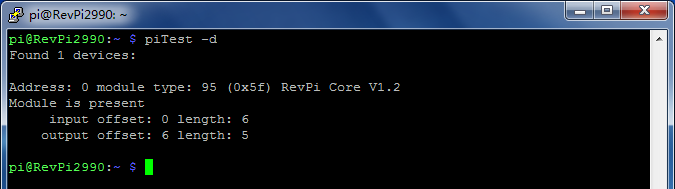
17、在RevPi Core中已经定义了RevPiStatus这个变量,我们可以在命令行输入“piTest –v RevPiStatus”, 可以看到变量的偏移量和位长以及这个变量从哪个位开始。

18、在RevPi Core中已经定义了RevPiLED为输出变量,它可以控制RevPi Core上的A1、A2两个红绿双色LED指示灯。
在命令行中输入“piTest –w RevPiLED,1”,给变量RevPiLED赋值1。可以看到A1 LED灯亮绿光。
输入“piTest –w RevPiLED,0”后LED灯熄灭。
输入“piTest –w RevPiLED,2”,A1 LED灯亮红光。
输入“piTest –w RevPiLED,4”,A2 LED灯亮绿光。
输入“piTest –w RevPiLED,8”,A2 LED灯亮红光。
现在进入PiCtory界面,在RevPi Core的“Value Editor”内将变量名RevPiLED改为RevPiLED123。
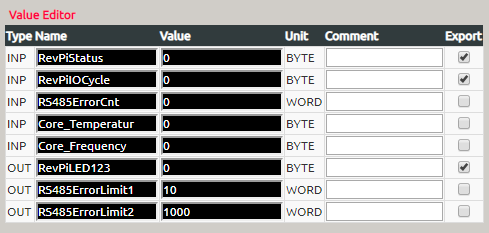
19、点击“File>Save”保存PiCtory配置。
点击“Tools>Reset Driver”。
如果这时再次输入“piTest –w RevPiLED,8”命令,LED灯不会有任何反应。如果将命令改为“piTest –w RevPiLED123,8”,A2 LED灯会亮红光。
”Reset Driver”操作也可以通过在命令行输入“piTest -x”命令来执行,但是仍然要先在PiCtory界面执行保存更改后的配置这一操作。